Γραμμή εργαλείων OnlineMapFinder (09.14.25)
Τρόπος κατάργησης της γραμμής εργαλείων OnlineMapFinderΒρήκατε πιθανότατα αυτό το άρθρο επειδή αντιμετωπίζετε το ίδιο πρόβλημα:
Το πρόγραμμα περιήγησής μου έχει μια νέα γραμμή εργαλείων που ονομάζεται "online finder χάρτη". Εμφανίζεται κατά διαστήματα (πάντα χωρίς την άδειά μου). Είναι κακόβουλο λογισμικό για ιούς; Εάν πρόκειται για κακόβουλο λογισμικό, γιατί δεν το βρήκε η τελευταία σάρωση ιών ή δεν με ειδοποίησε γι 'αυτό; Μην ανησυχείς. Έχουμε μια λύση για εσάς σε αυτό το άρθρο.
Τι είναι το OnlineMapFinder;Το OnlineMapFinder είναι πρόγραμμα εισβολής προγράμματος περιήγησης ή πιθανώς ανεπιθύμητη εφαρμογή (PUA) που λειτουργεί ως επέκταση προγράμματος περιήγησης ή γραμμή εργαλείων. Ωστόσο, διαφέρει από τις γνήσιες παραγωγικές γραμμές εργαλείων. Το OnlineMapFinder είναι μια απάτη γραμμή εργαλείων που δημιουργείται από την Mindspark Inc. Όταν είναι εγκατεστημένη σε ένα σύστημα, πραγματοποιεί επιθετική διαφήμιση σε έναν υπολογιστή, χρησιμοποιώντας ενοχλητικές τεχνικές.
Τι κάνει το OnlineMapFinder;Η γραμμή εργαλείων OnlineMapFinder είναι ενοχλητική στα καλύτερά της. Όταν εγκατασταθεί σε υπολογιστή, το OnlineMapFinder θα αλλάξει την αρχική σελίδα του προγράμματος περιήγησης, τη μηχανή αναζήτησης και τις νέες ρυθμίσεις καρτέλας σε http://search.myway.com.
Διεξάγει περαιτέρω επιθετικές τεχνικές διαφήμισης, όπως:
- Αναδυόμενα παράθυρα ή προγράμματα εγκατάστασης
- Ανακατεύθυνση προγράμματος περιήγησης
Από τη θετική πλευρά, το OnlineMapFinder δεν είναι κακόβουλο πρόγραμμα και δεν το κάνει κάτι σοβαρό στον υπολογιστή σας, όπως κλοπή πληροφοριών ή καταστροφή αρχείων.
Πώς διανέμεται το OnlineMapFinder;Μερικές φορές το OnlineMapFinder εγκαθίσταται ακούσια από τους χρήστες ως πρόσθετο του προγράμματος περιήγησης για διάφορες εργασίες, όπως εργαλεία γρήγορης αναζήτησης. Ωστόσο, στις περισσότερες περιπτώσεις, το OnlineMapFinder είναι εγκατεστημένο ως ομαδοποιημένο προϊόν με κάποιο λογισμικό freemium. Στη συνέχεια εγκαθίσταται κρυφά χωρίς την άδεια των χρηστών και αλλάζει τις πληροφορίες του προγράμματος περιήγησης του χρήστη σε search.myway.com.
Άλλοι τρόποι με τους οποίους διανέμεται το OnlineMapFinder μπορεί να είναι μέσω:
- Παραπλανητικός αναδυόμενες διαφημίσεις
- Εγκαταστάτες Flash Player
- Αμφισβητήσιμοι ιστότοποι και σύνδεσμοι ηλεκτρονικού ταχυδρομείου
Παρόλο που το OnlineMapFinder δεν είναι κακόβουλο πρόγραμμα, δεν έχετε κανένα λόγο να το αφήσετε σε λειτουργία το σύστημα του υπολογιστή σας.
Σημαντικό!Πρέπει πάντα να προσέχετε κατά την εγκατάσταση λογισμικού, ειδικά ελεύθερου λογισμικού. Συχνά, οι εγκαταστάτες λογισμικού μπορούν να περιλαμβάνουν προαιρετικές εγκαταστάσεις όπως αυτή η γραμμή εργαλείων OnlineMapFinder. Εάν επιλέξετε προσαρμοσμένη εγκατάσταση αντί για τη συνιστώμενη εγκατάσταση, δεν θα συμφωνήσετε να εγκαταστήσετε τέτοια προγράμματα για να επηρεάσετε τη λειτουργία του υπολογιστή σας. Μην εγκαταστήσετε δωρεάν λογισμικό, αλλά αν πρέπει, μην προσθέσετε αυτά που δεν εμπιστεύεστε.
Πώς να απαλλαγείτε από τη γραμμή εργαλείων OnlineMapFinderΜπορείτε να καταργήσετε τη γραμμή εργαλείων OnlineMapFinder, χρησιμοποιώντας τις ακόλουθες μεθόδους :
Σας συνιστούμε να χρησιμοποιήσετε ένα αξιόπιστο εργαλείο προστασίας από κακόβουλο λογισμικό (εργαλείο ποιότητας) για την κατάργηση του OnlineMapFinder. Θα σας βοηθήσει να αφαιρέσετε άλλα δυνητικά ανεπιθύμητα προγράμματα (PUP) που εκτελούνται στο παρασκήνιο του υπολογιστή σας και μπορεί να προκαλέσει προβλήματα με τη συσκευή σας.
Εάν επιλέξετε να καταργήσετε το OnlineMapFinder με μη αυτόματο τρόπο, ίσως χρειαστείτε έναν οδηγό για να δείτε για να καταργήσετε τη γραμμή εργαλείων.
Οδηγίες αφαίρεσης OnlineMapFinder (Οδηγός αφαίρεσης)Ακολουθήστε αυτά τα βήματα για να καταργήσετε τη γραμμή εργαλείων OnlineMapFinder ή την επέκταση προγράμματος περιήγησης:
Για να διαγράψετε τη γραμμή εργαλείων OnlineMapFinder από τη συσκευή σας, ακολουθήστε το παρακάτω βήματα:
Βήμα 1. Κατάργηση γραμμής εργαλείων OnlineMapFinder από Windows
Βήμα 2. Διαγραφή γραμμής εργαλείων OnlineMapFinder από Mac OS X
Βήμα 3. Λήψη απαλλαγή από τη γραμμή εργαλείων OnlineMapFinder από τον Internet Explorer
Βήμα 4. Απεγκατάσταση της γραμμής εργαλείων OnlineMapFinder από το Microsoft Edge
Βήμα 5. Διαγραφή της γραμμής εργαλείων OnlineMapFinder από το Mozilla Firefox
Βήμα 6. Κατάργηση Γραμμή εργαλείων OnlineMapFinder από το Google Chrome
Βήμα 7. Απαλλαγείτε από τη Γραμμή εργαλείων OnlineMapFinder από το Safari
Πώς να αφαιρέσετε τη Γραμμή εργαλείων OnlineMapFinder από τα Windows
Ένα από τα κοινά χαρακτηριστικά της Γραμμής εργαλείων OnlineMapFinder είναι ότι θέλουν να παρουσιάζουν νόμιμα προγράμματα ή μπορούν να συνδυαστούν με νόμιμα προγράμματα για να μολύνουν τον υπολογιστή σας. Το πρώτο πράγμα που πρέπει να κάνετε όταν αντιμετωπίζετε τον κίνδυνο μιας γραμμής εργαλείων OnlineMapFinder είναι να απεγκαταστήσετε το πρόγραμμα που συνοδεύει.
Για να αφαιρέσετε δυνητικά κακόβουλα και ανεπιθύμητα προγράμματα από τα Windows και να απαλλαγείτε μόνιμα από τη γραμμή εργαλείων OnlineMapFinder , ακολουθήστε αυτές τις οδηγίες:
1. Απεγκαταστήστε κακόβουλα προγράμματα.Κάντε κλικ στο Έναρξη και, στη συνέχεια, πληκτρολογήστε τον Πίνακα Ελέγχου στο πλαίσιο αναζήτησης. Κάντε κλικ στην επιλογή Πίνακας ελέγχου από τα αποτελέσματα αναζήτησης και, στη συνέχεια, κάντε κλικ στο σύνδεσμο Κατάργηση εγκατάστασης προγράμματος στην ενότητα Πρόγραμμα . Ο Πίνακας Ελέγχου φαίνεται ο ίδιος για υπολογιστές με Windows 7, αλλά για χρήστες Windows XP, κάντε κλικ στην επιλογή Προσθήκη / Κατάργηση προγραμμάτων .
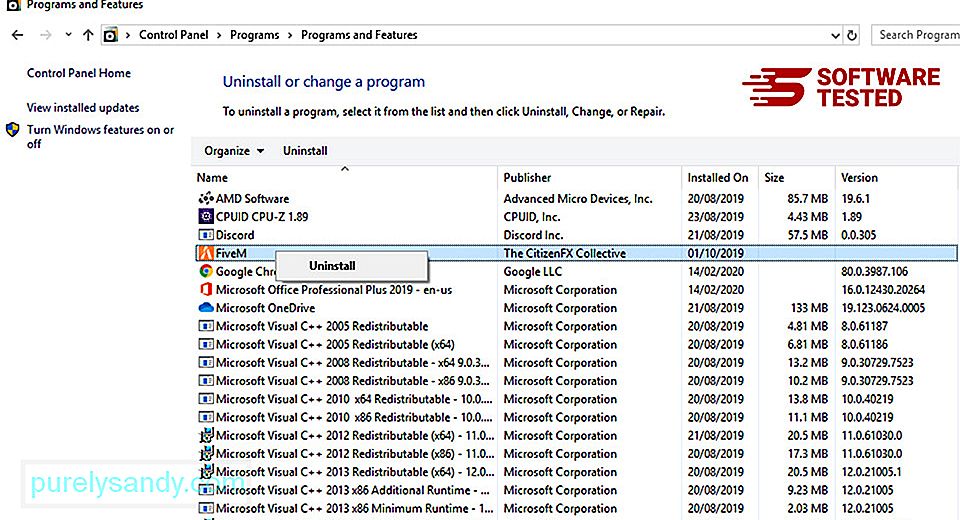
Για Windows 10 χρήστες, μπορείτε επίσης να απεγκαταστήσετε προγράμματα μεταβαίνοντας στο Έναρξη & gt; Ρυθμίσεις & gt; Εφαρμογές & gt; Εφαρμογές & amp; λειτουργίες.
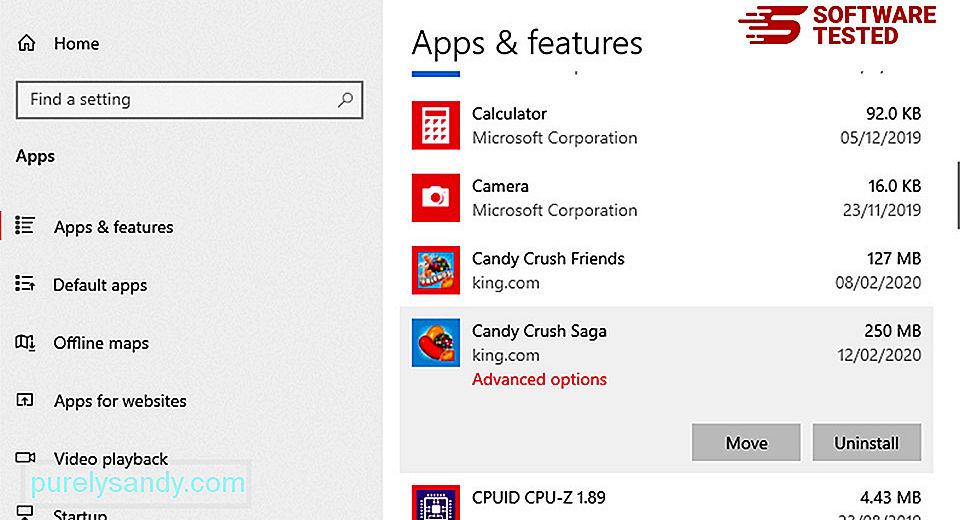
Στη λίστα προγραμμάτων στον υπολογιστή σας, αναζητήστε πρόσφατα εγκατεστημένα ή ύποπτα προγράμματα για τα οποία υποπτεύεστε ότι είναι κακόβουλο λογισμικό.
Απεγκαταστήστε τα κάνοντας κλικ (ή δεξί κλικ εάν βρίσκεστε στον Πίνακα Ελέγχου) και, στη συνέχεια, επιλέξτε Κατάργηση εγκατάστασης . Κάντε κλικ στην επιλογή Κατάργηση εγκατάστασης για να επιβεβαιώσετε την ενέργεια. Περιμένετε να ολοκληρωθεί η διαδικασία απεγκατάστασης.
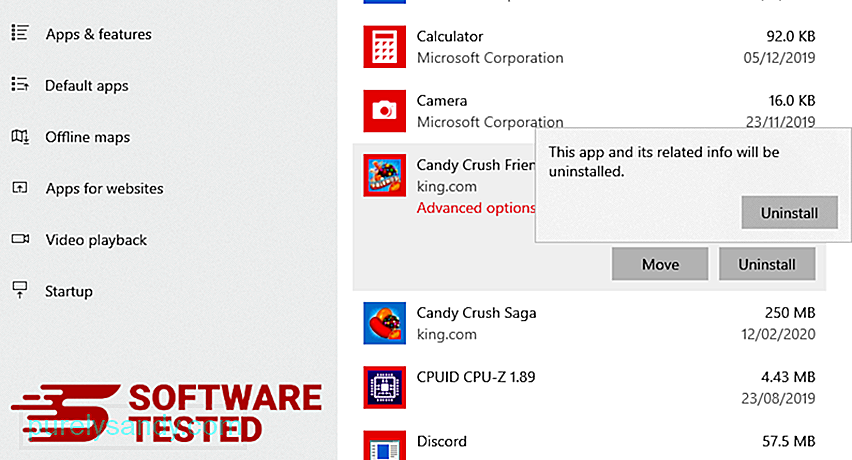
Για να το κάνετε αυτό, κάντε δεξί κλικ στη συντόμευση του προγράμματος που απεγκαταστήσατε και, στη συνέχεια, επιλέξτε Ιδιότητες
Θα ανοίξει αυτόματα την καρτέλα Συντόμευση . Κοιτάξτε στο πεδίο Στόχος και διαγράψτε τη διεύθυνση URL προορισμού που σχετίζεται με το κακόβουλο λογισμικό. Αυτή η διεύθυνση URL δείχνει το φάκελο εγκατάστασης του κακόβουλου προγράμματος που απεγκαταστήσατε. 4. Επαναλάβετε όλα τα βήματα που αναφέρονται παραπάνω για όλες τις συντομεύσεις του προγράμματος.Ελέγξτε όλες τις τοποθεσίες όπου ενδέχεται να αποθηκευτούν αυτές οι συντομεύσεις, συμπεριλαμβανομένης της επιφάνειας εργασίας, του μενού έναρξης και της γραμμής εργασιών.
5. Αδειάστε τον Κάδο Ανακύκλωσης.Αφού διαγράψετε όλα τα ανεπιθύμητα προγράμματα και αρχεία από τα Windows, καθαρίστε τον Κάδο Ανακύκλωσης για να απαλλαγείτε πλήρως από τη Γραμμή εργαλείων OnlineMapFinder Κάντε δεξί κλικ στον Κάδο ανακύκλωσης στην επιφάνεια εργασίας σας και, στη συνέχεια, επιλέξτε Άδειασμα κάδου ανακύκλωσης . Κάντε κλικ στο OK για επιβεβαίωση.
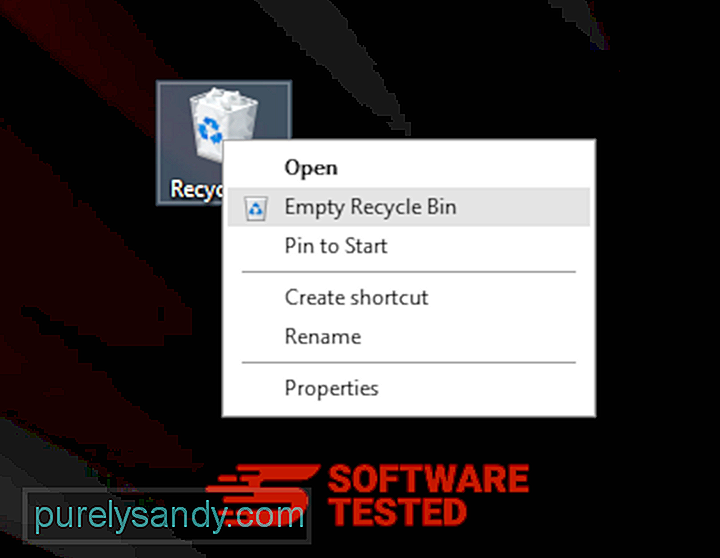
Τρόπος διαγραφής της γραμμής εργαλείων OnlineMapFinder από το macOS
Το macOS είναι πιο ασφαλές από τα Windows, αλλά δεν είναι αδύνατο να υπάρχει κακόβουλο λογισμικό σε Mac. Όπως και άλλα λειτουργικά συστήματα, το macOS είναι επίσης ευάλωτο σε κακόβουλο λογισμικό. Στην πραγματικότητα, υπήρξαν αρκετές προηγούμενες επιθέσεις κακόβουλου λογισμικού που στοχεύουν χρήστες Mac.
Η διαγραφή της γραμμής εργαλείων OnlineMapFinder από Mac είναι πολύ πιο εύκολη από άλλα λειτουργικά συστήματα. Ακολουθεί ο πλήρης οδηγός:
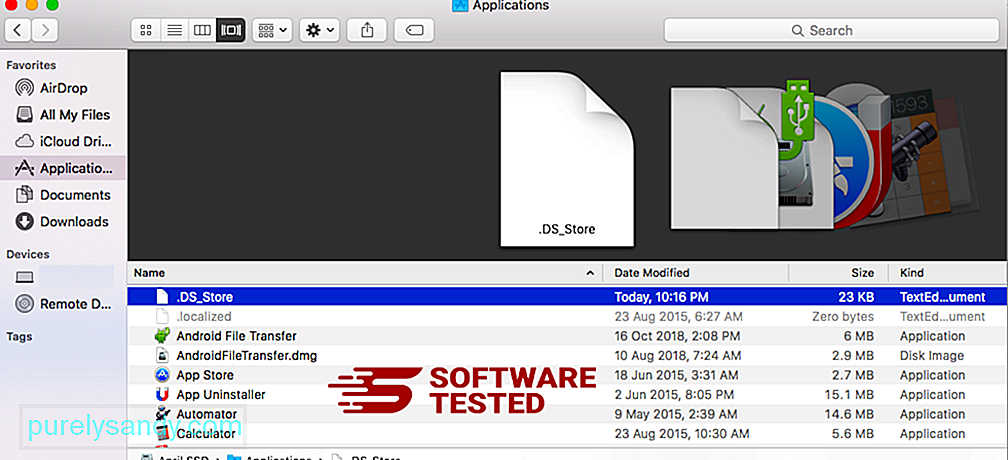
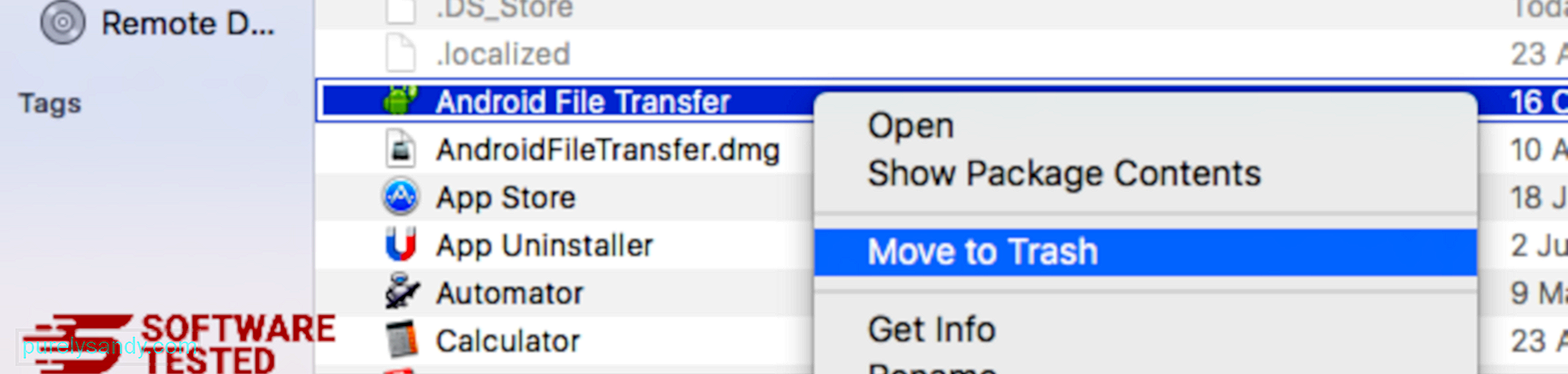
Για να απαλλαγείτε εντελώς από τη Γραμμή εργαλείων OnlineMapFinder, αδειάστε τον Κάδο απορριμμάτων.
Πώς να απαλλαγείτε από τη γραμμή εργαλείων OnlineMapFinder από τον Internet Explorer
Για να βεβαιωθείτε ότι το κακόβουλο λογισμικό που εισέπραξε το πρόγραμμα περιήγησής σας έχει εξαφανιστεί εντελώς και ότι όλες οι μη εξουσιοδοτημένες αλλαγές αντιστρέφονται στον Internet Explorer, ακολουθήστε τα παρακάτω βήματα:
1. Απαλλαγείτε από επικίνδυνα πρόσθετα. Όταν το κακόβουλο λογισμικό παραβιάζει το πρόγραμμα περιήγησής σας, ένα από τα προφανή σημάδια είναι όταν βλέπετε πρόσθετα ή γραμμές εργαλείων που ξαφνικά εμφανίζονται στον Internet Explorer χωρίς να το γνωρίζετε. Για να απεγκαταστήσετε αυτά τα πρόσθετα, ξεκινήστε τον Internet Explorer , κάντε κλικ στο εικονίδιο με το γρανάζι στην επάνω δεξιά γωνία του προγράμματος περιήγησης για να ανοίξετε το μενού και, στη συνέχεια, επιλέξτε Διαχείριση πρόσθετων. 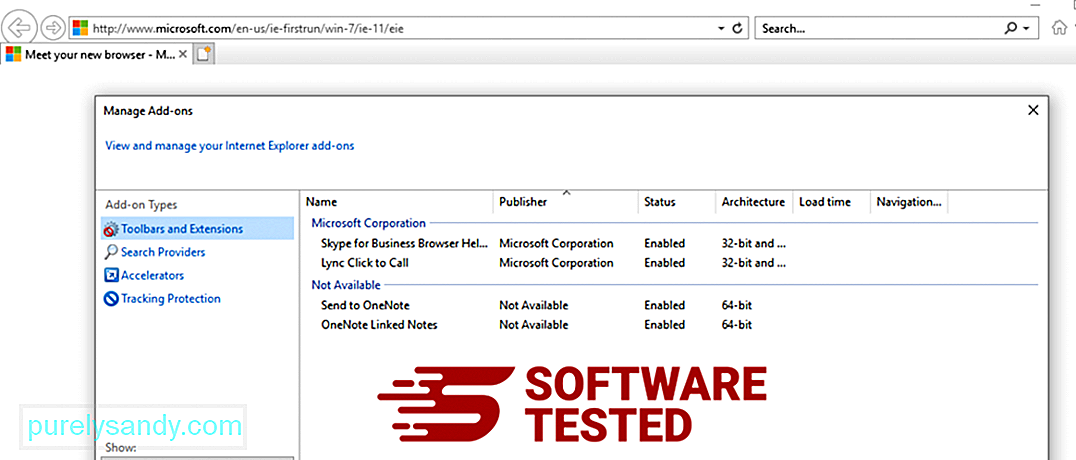
Όταν βλέπετε το παράθυρο Διαχείριση πρόσθετων, αναζητήστε (όνομα κακόβουλου λογισμικού) και άλλα ύποπτα πρόσθετα / πρόσθετα. Μπορείτε να απενεργοποιήσετε αυτές τις προσθήκες / πρόσθετα κάνοντας κλικ στην επιλογή Απενεργοποίηση . 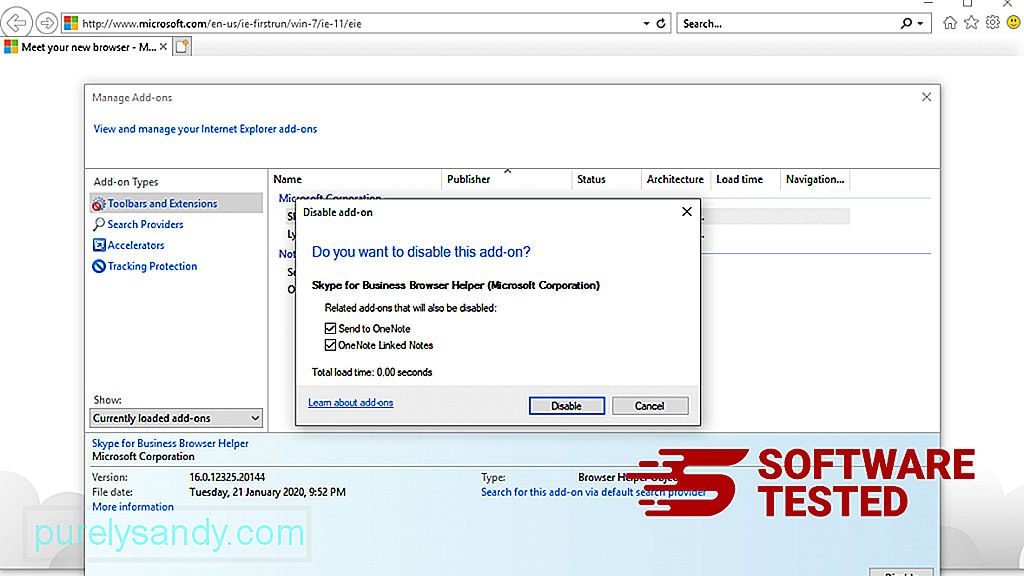
Εάν έχετε ξαφνικά διαφορετική αρχική σελίδα ή η προεπιλεγμένη μηχανή αναζήτησης έχει αλλάξει, μπορείτε να την αλλάξετε ξανά μέσω των ρυθμίσεων του Internet Explorer. Για να το κάνετε αυτό, κάντε κλικ στο εικονίδιο με το γρανάζι στην επάνω δεξιά γωνία του προγράμματος περιήγησης και, στη συνέχεια, επιλέξτε Επιλογές Διαδικτύου . 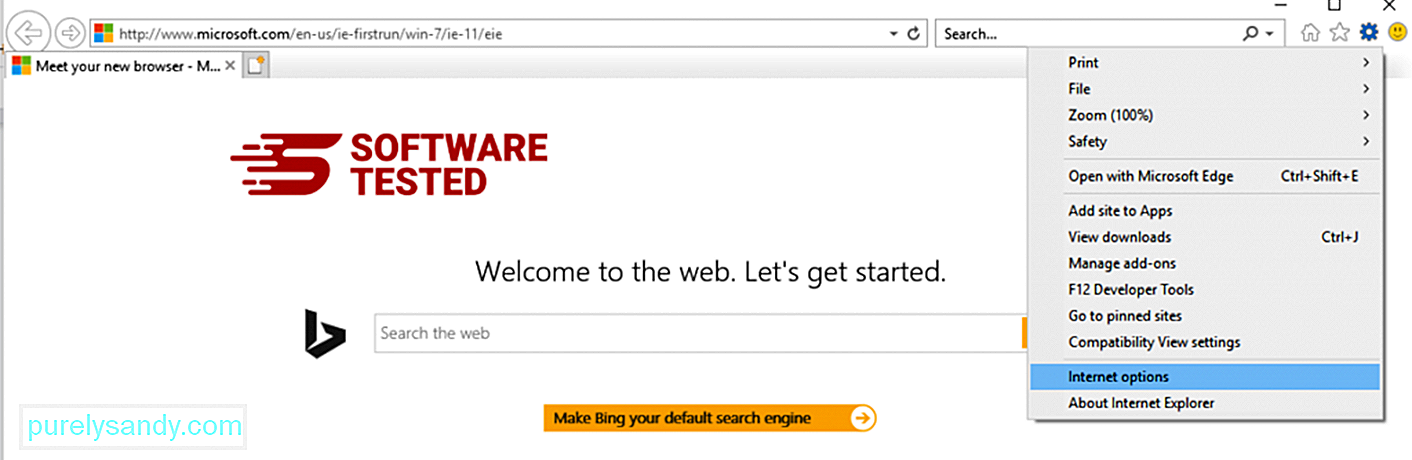
Στην καρτέλα Γενικά , διαγράψτε τη διεύθυνση URL της αρχικής σελίδας και εισαγάγετε την αρχική σελίδα που προτιμάτε. Κάντε κλικ στην επιλογή Εφαρμογή για να αποθηκεύσετε τις νέες ρυθμίσεις. 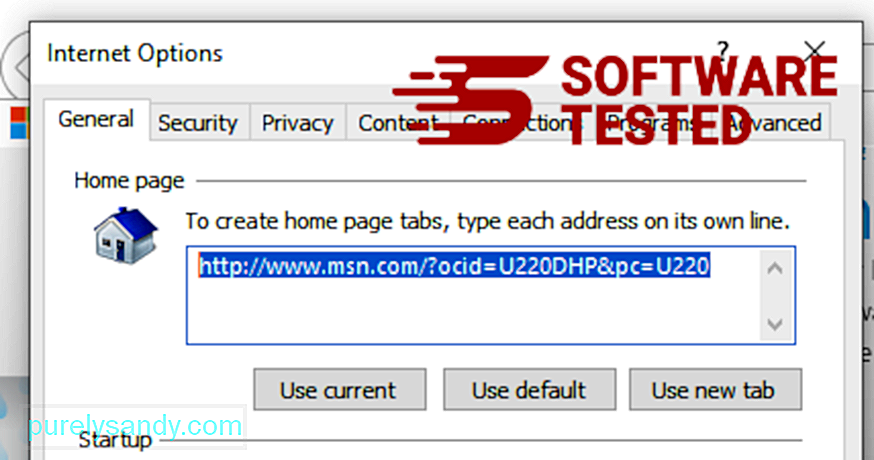
Από το μενού του Internet Explorer (εικονίδιο με το γρανάζι στην κορυφή), επιλέξτε Επιλογές Internet . Κάντε κλικ στην καρτέλα Για προχωρημένους και, στη συνέχεια, επιλέξτε Επαναφορά . 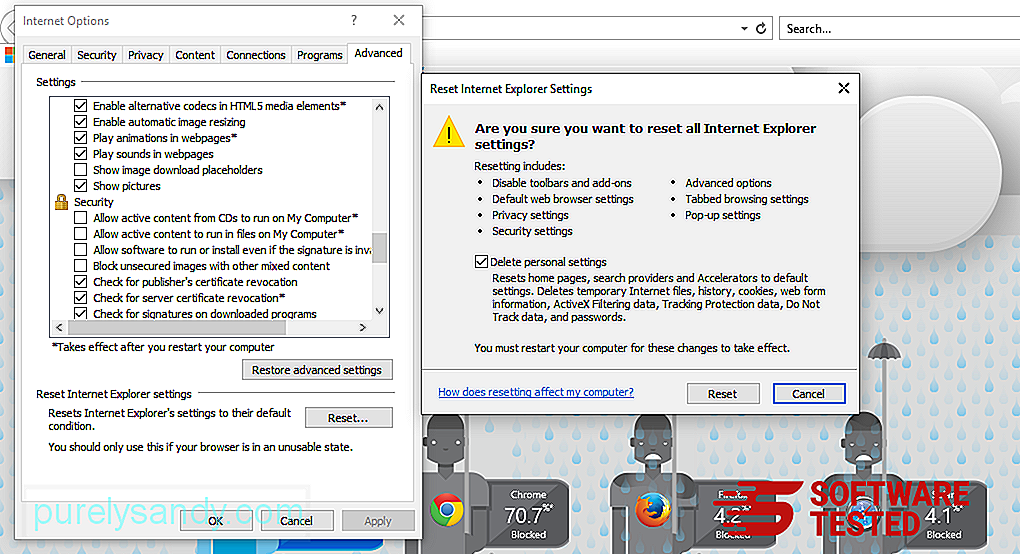
Στο παράθυρο Επαναφορά, επιλέξτε Διαγραφή προσωπικών ρυθμίσεων και κάντε ξανά κλικ στο κουμπί Επαναφορά για επιβεβαίωση της ενέργειας.
Τρόπος απεγκατάστασης της γραμμής εργαλείων OnlineMapFinder στο Microsoft Edge
Εάν υποψιάζεστε ότι ο υπολογιστής σας έχει μολυνθεί από κακόβουλο λογισμικό και πιστεύετε ότι έχει επηρεαστεί το πρόγραμμα περιήγησης Microsoft Edge, το καλύτερο που πρέπει να κάνετε είναι να επαναφέρετε το πρόγραμμα περιήγησής σας.
Υπάρχουν δύο τρόποι για να επαναφέρετε τις ρυθμίσεις του Microsoft Edge για να καταργήσετε εντελώς όλα τα ίχνη κακόβουλου λογισμικού στον υπολογιστή σας. Ανατρέξτε στις παρακάτω οδηγίες για περισσότερες πληροφορίες.
Μέθοδος 1: Επαναφορά μέσω Edge Settings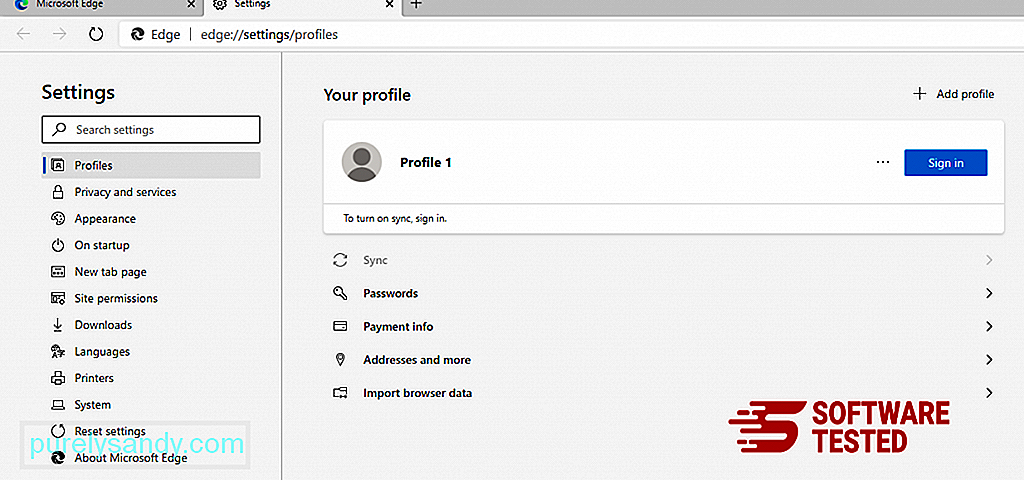
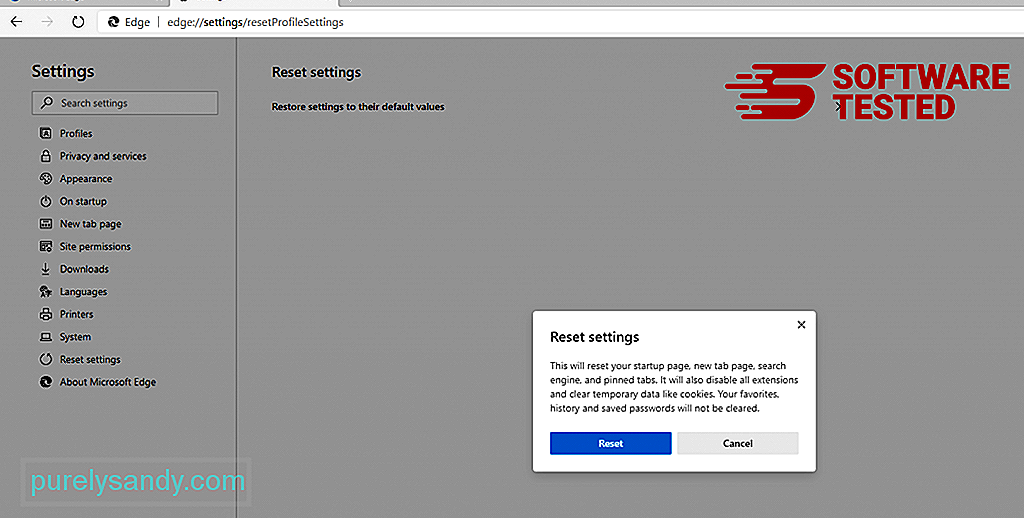
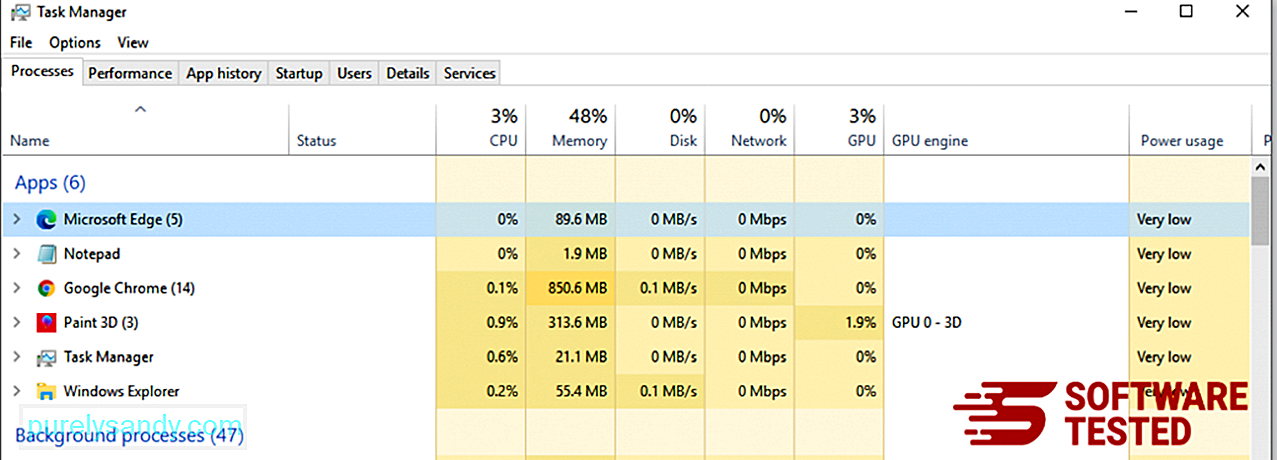
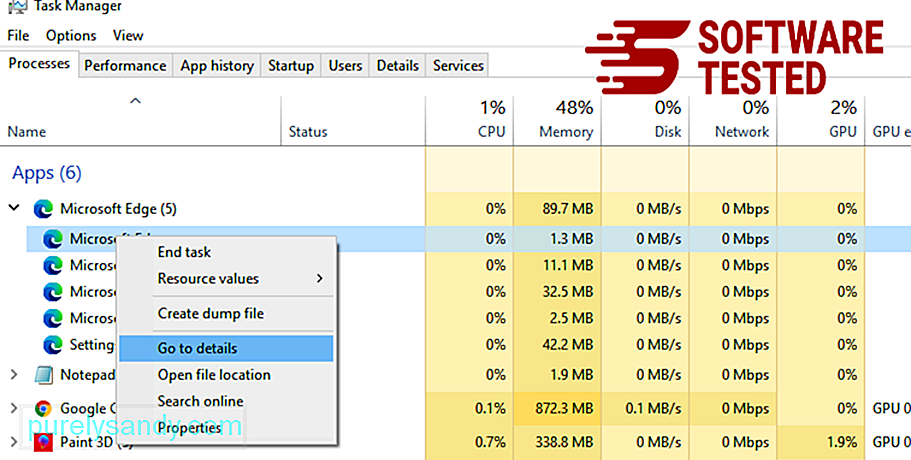
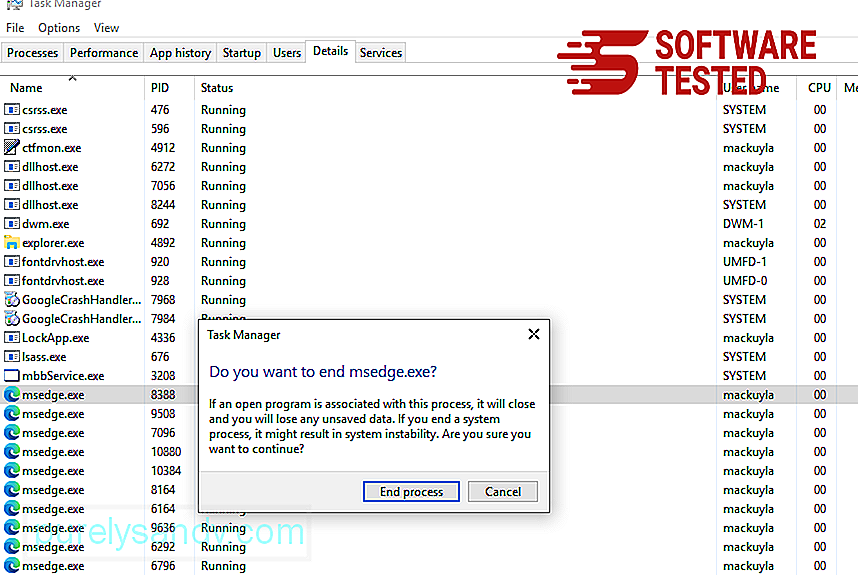
Ένας άλλος τρόπος Η επαναφορά του Microsoft Edge γίνεται με εντολές. Αυτή είναι μια προηγμένη μέθοδος που είναι εξαιρετικά χρήσιμη εάν η εφαρμογή Microsoft Edge συνεχίζει να παρουσιάζει σφάλμα ή δεν θα ανοίξει καθόλου. Φροντίστε να δημιουργήσετε αντίγραφα ασφαλείας των σημαντικών δεδομένων σας πριν χρησιμοποιήσετε αυτήν τη μέθοδο.
Ακολουθούν τα βήματα για να γίνει αυτό:
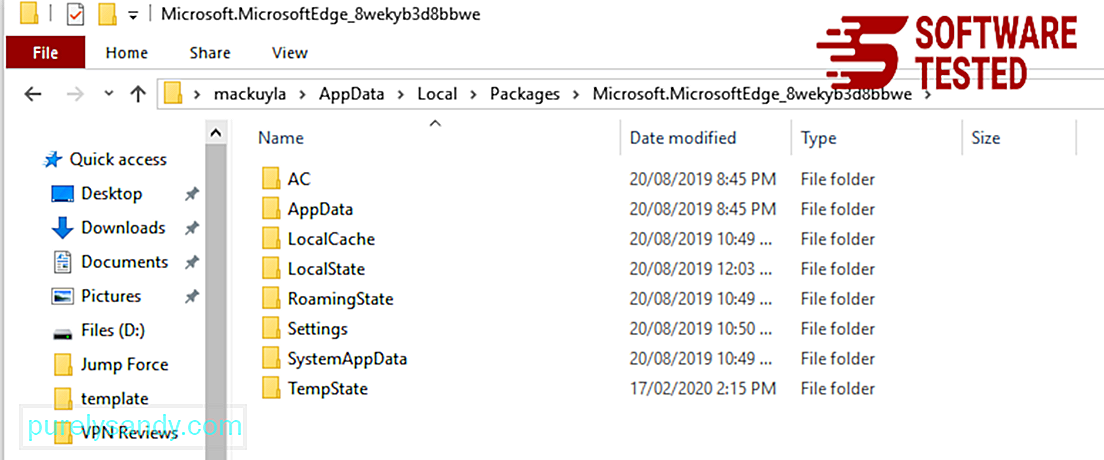

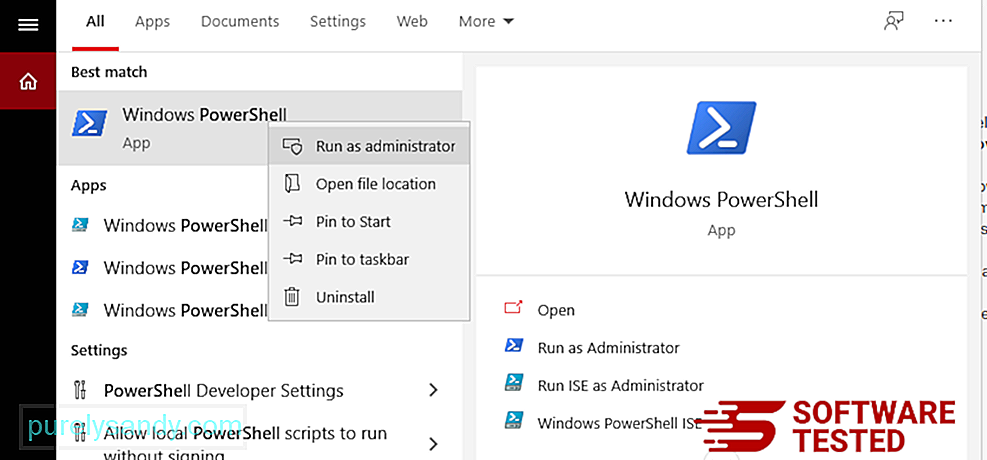
Get-AppXPackage -AllUsers -Name Microsoft.MicrosoftEdge | Foreach {Add-AppxPackage -DisableDevelopmentMode -Register $ ($ _. InstallLocation) \ AppXManifest.xml -Verbose} 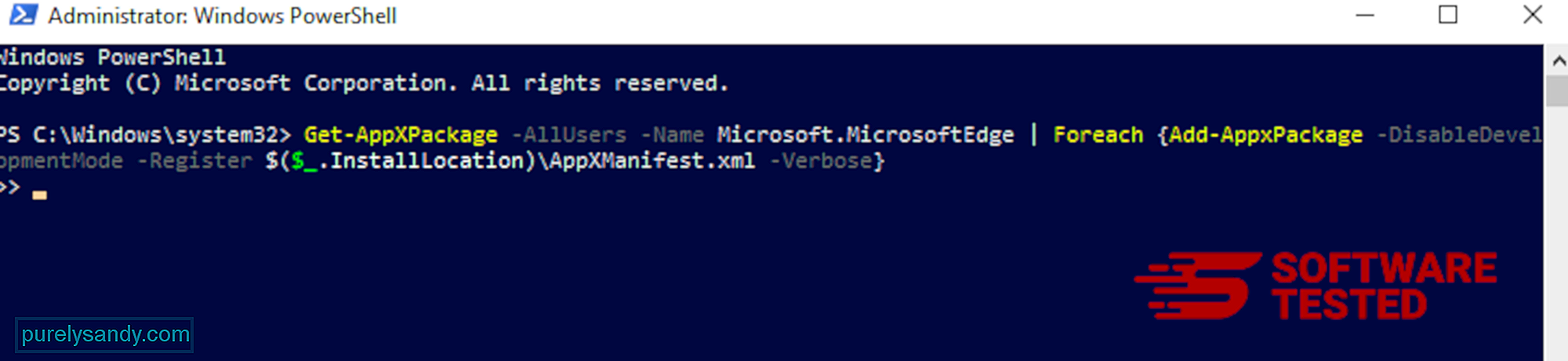
Τρόπος διαγραφής της γραμμής εργαλείων OnlineMapFinder από το Mozilla Firefox
Όπως και τα άλλα προγράμματα περιήγησης, το κακόβουλο λογισμικό προσπαθεί να αλλάξει τις ρυθμίσεις του Mozilla Firefox. Πρέπει να αναιρέσετε αυτές τις αλλαγές για να καταργήσετε όλα τα ίχνη της γραμμής εργαλείων OnlineMapFinder. Ακολουθήστε τα παρακάτω βήματα για να διαγράψετε πλήρως τη Γραμμή εργαλείων OnlineMapFinder από τον Firefox:
1. Καταργήστε την εγκατάσταση επικίνδυνων ή άγνωστων επεκτάσεων.Ελέγξτε τον Firefox για τυχόν άγνωστες επεκτάσεις που δεν θυμάστε να εγκαταστήσατε. Υπάρχει τεράστια πιθανότητα αυτές οι επεκτάσεις να εγκατασταθούν από το κακόβουλο λογισμικό. Για να το κάνετε αυτό, ξεκινήστε το Mozilla Firefox, κάντε κλικ στο εικονίδιο μενού στην επάνω δεξιά γωνία και, στη συνέχεια, επιλέξτε Πρόσθετα & gt; Επεκτάσεις .
Στο παράθυρο Επεκτάσεις, επιλέξτε Γραμμή εργαλείων OnlineMapFinder και άλλες ύποπτες προσθήκες. Κάντε κλικ στο μενού με τις τρεις κουκκίδες δίπλα στην επέκταση και, στη συνέχεια, επιλέξτε Κατάργηση για να διαγράψετε αυτές τις επεκτάσεις. 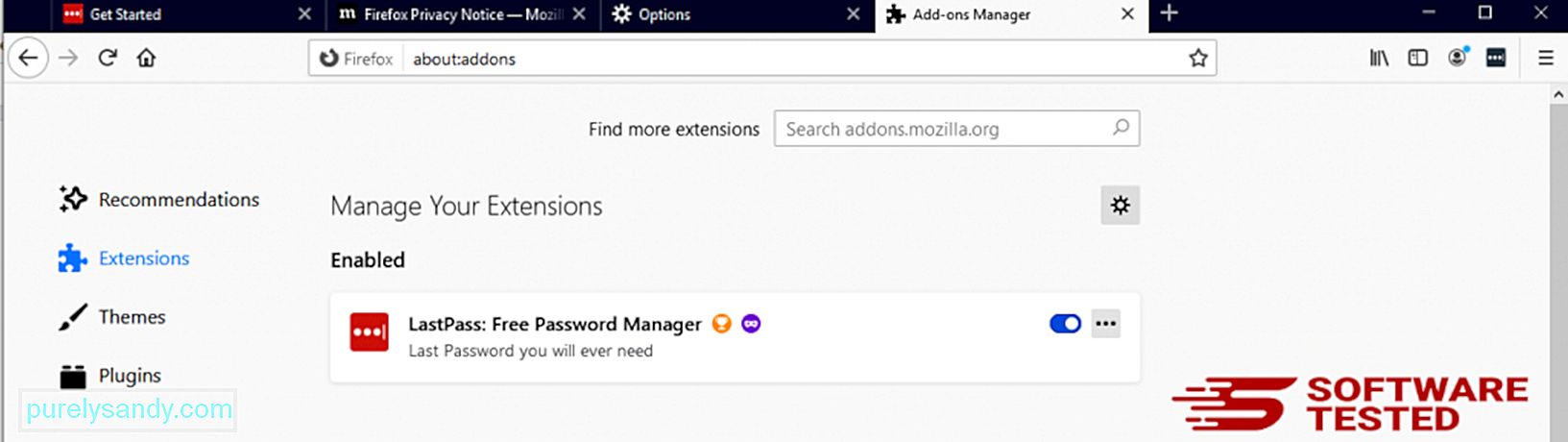
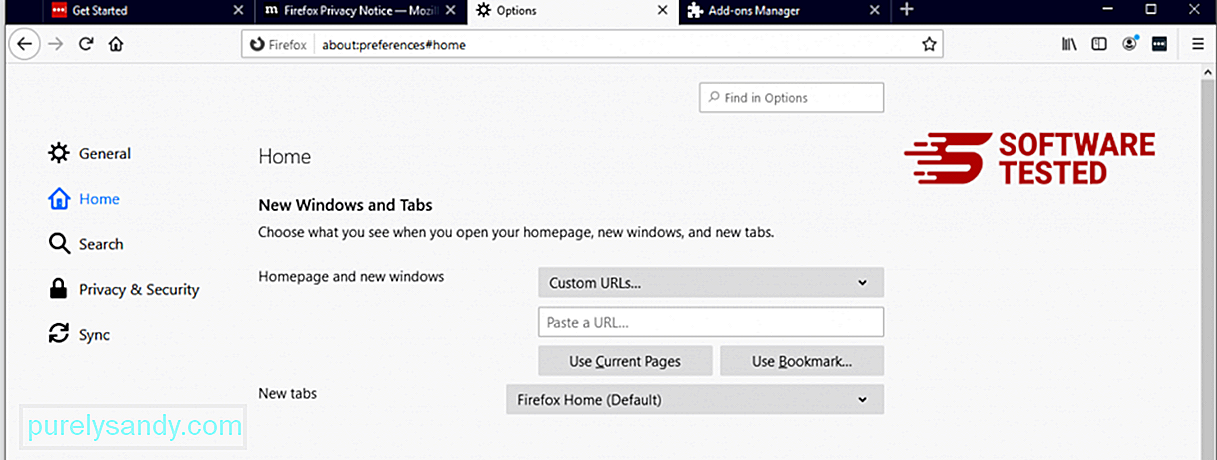
Κάντε κλικ στο μενού Firefox στην επάνω δεξιά γωνία του προγράμματος περιήγησης και, στη συνέχεια, επιλέξτε Επιλογές & gt; Γενικός. Διαγράψτε την κακόβουλη αρχική σελίδα και πληκτρολογήστε τη διεύθυνση URL που προτιμάτε. Εναλλακτικά, μπορείτε να κάνετε κλικ στην επιλογή Επαναφορά για να μεταβείτε στην προεπιλεγμένη αρχική σελίδα. Κάντε κλικ στο OK για να αποθηκεύσετε τις νέες ρυθμίσεις.
3. Επαναφέρετε το Mozilla Firefox. Μεταβείτε στο μενού Firefox και μετά κάντε κλικ στο ερωτηματικό (Βοήθεια). Επιλέξτε Πληροφορίες αντιμετώπισης προβλημάτων. Πατήστε το κουμπί Ανανέωση Firefox για να ξεκινήσετε εκ νέου το πρόγραμμα περιήγησής σας. 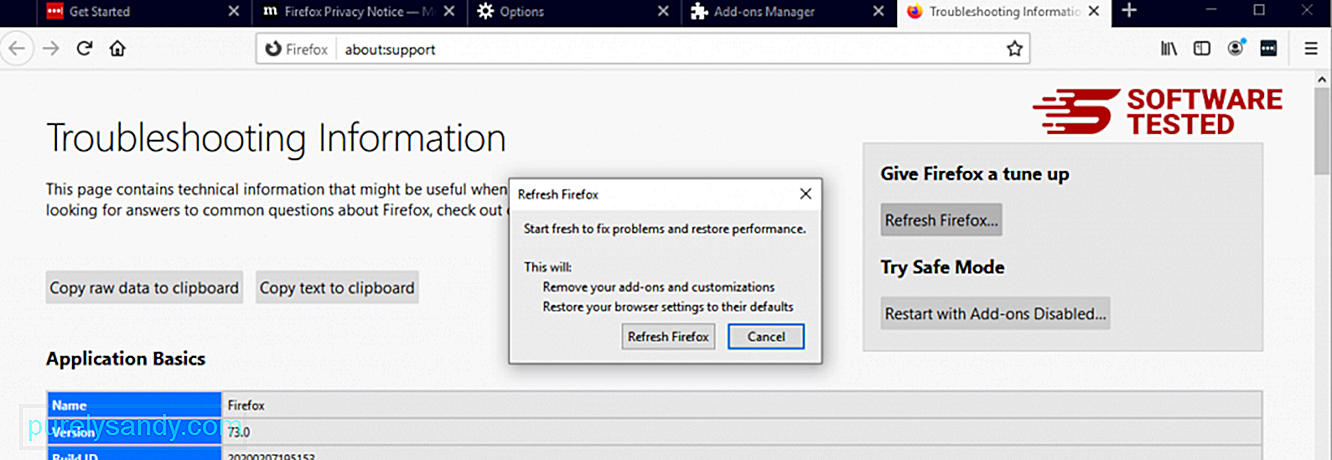
Μόλις ολοκληρώσετε τα παραπάνω βήματα, η Γραμμή εργαλείων OnlineMapFinder θα απομακρυνθεί εντελώς από το πρόγραμμα περιήγησης Mozilla Firefox.
Τρόπος κατάργησης της Γραμμής εργαλείων OnlineMapFinder από το Google Chrome
Για να καταργήσετε εντελώς τη Γραμμή εργαλείων OnlineMapFinder από τον υπολογιστή σας, πρέπει να αντιστρέψετε όλες τις αλλαγές στο Google Chrome, να απεγκαταστήσετε ύποπτες επεκτάσεις, προσθήκες και πρόσθετα που προστέθηκαν χωρίς την άδειά σας.
Ακολουθήστε τις παρακάτω οδηγίες για να καταργήσετε το OnlineMapFinder Toolbar από το Google Chrome:
1. Διαγράψτε κακόβουλες προσθήκες. Εκκινήστε την εφαρμογή Google Chrome και, στη συνέχεια, κάντε κλικ στο εικονίδιο μενού στην επάνω δεξιά γωνία. Επιλέξτε Περισσότερα εργαλεία & gt; Επεκτάσεις. Αναζητήστε τη Γραμμή εργαλείων OnlineMapFinder και άλλες κακόβουλες επεκτάσεις. Επισημάνετε αυτές τις επεκτάσεις που θέλετε να απεγκαταστήσετε και, στη συνέχεια, κάντε κλικ στην επιλογή Κατάργηση για να τις διαγράψετε. 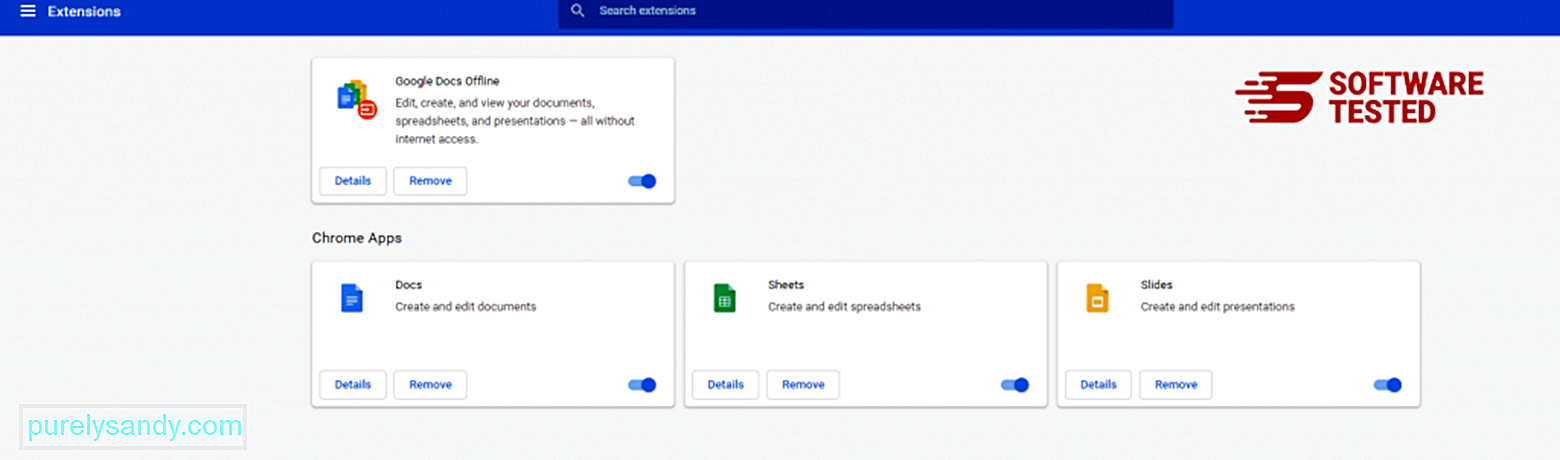
Κάντε κλικ στο εικονίδιο μενού του Chrome και επιλέξτε Ρυθμίσεις . Κάντε κλικ στην επιλογή Κατά την εκκίνηση και, στη συνέχεια, επιλέξτε Άνοιγμα συγκεκριμένης σελίδας ή συνόλου σελίδων . Μπορείτε είτε να δημιουργήσετε μια νέα σελίδα είτε να χρησιμοποιήσετε τις υπάρχουσες σελίδες ως αρχική σελίδα σας. 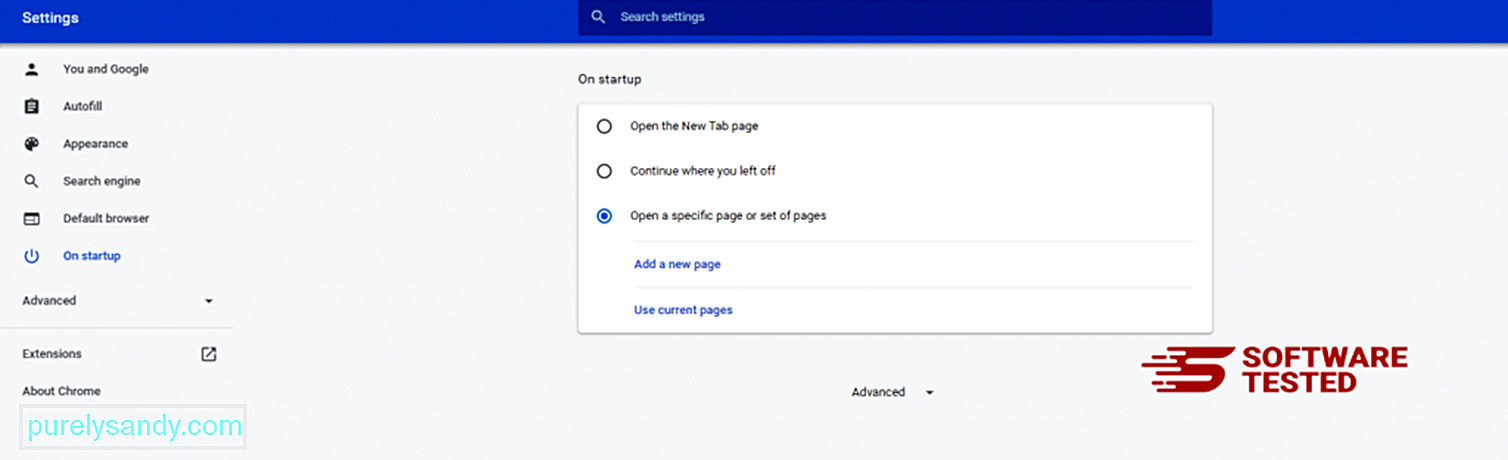
Επιστρέψτε στο εικονίδιο μενού του Google Chrome και επιλέξτε Ρυθμίσεις & gt; Μηχανή αναζήτησης και, στη συνέχεια, κάντε κλικ στην επιλογή Διαχείριση μηχανών αναζήτησης . Θα δείτε μια λίστα προεπιλεγμένων μηχανών αναζήτησης που είναι διαθέσιμες για το Chrome. Διαγράψτε οποιαδήποτε μηχανή αναζήτησης που πιστεύετε ότι είναι ύποπτη. Κάντε κλικ στο μενού με τις τρεις κουκκίδες δίπλα στη μηχανή αναζήτησης και κάντε κλικ στην επιλογή Κατάργηση από τη λίστα. 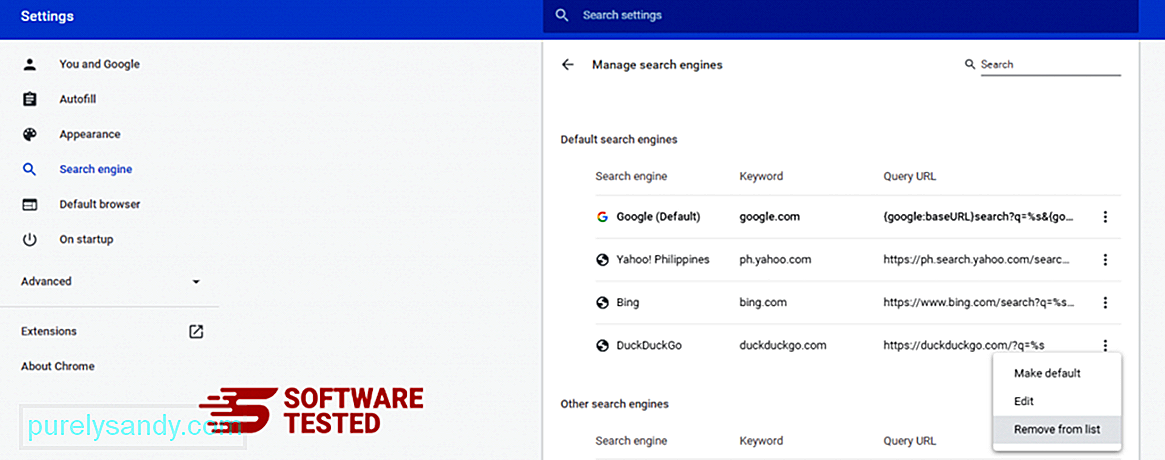
Κάντε κλικ στο εικονίδιο μενού που βρίσκεται επάνω δεξιά στο πρόγραμμα περιήγησής σας και επιλέξτε Ρυθμίσεις . Κάντε κύλιση προς τα κάτω στο κάτω μέρος της σελίδας και, στη συνέχεια, κάντε κλικ στην επιλογή Επαναφορά ρυθμίσεων στις αρχικές τους προεπιλογές στην ενότητα Επαναφορά και εκκαθάριση Κάντε κλικ στο κουμπί Επαναφορά ρυθμίσεων για να επιβεβαιώσετε την ενέργεια. 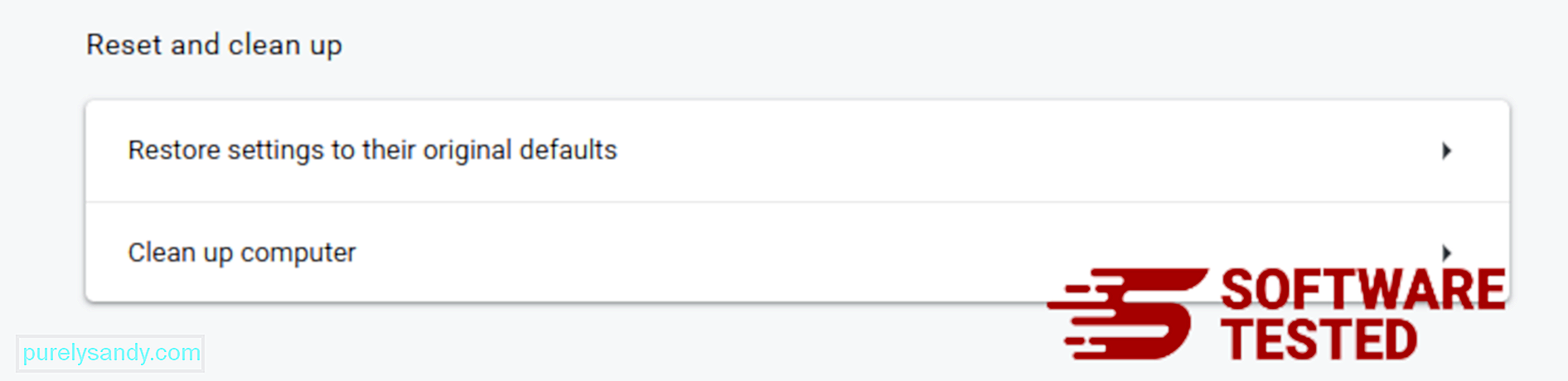
Αυτό το βήμα θα επαναφέρει τη σελίδα εκκίνησης, τη νέα καρτέλα, τις μηχανές αναζήτησης, τις καρφιτσωμένες καρτέλες και τις επεκτάσεις. Ωστόσο, οι σελιδοδείκτες σας, το ιστορικό του προγράμματος περιήγησης και οι αποθηκευμένοι κωδικοί πρόσβασης θα αποθηκευτούν.
Πώς να απαλλαγείτε από τη γραμμή εργαλείων OnlineMapFinder από το Safari
Το πρόγραμμα περιήγησης του υπολογιστή είναι ένας από τους κύριους στόχους του κακόβουλου λογισμικού - αλλαγή ρυθμίσεων, προσθήκη νέων επεκτάσεων και αλλαγή της προεπιλεγμένης μηχανής αναζήτησης. Επομένως, εάν υποψιάζεστε ότι το Safari σας έχει μολυνθεί με τη Γραμμή εργαλείων OnlineMapFinder, αυτά είναι τα βήματα που μπορείτε να ακολουθήσετε:
1. Διαγράψτε ύποπτες επεκτάσεις Εκκινήστε το πρόγραμμα περιήγησης ιστού Safari και κάντε κλικ στο Safari από το επάνω μενού. Κάντε κλικ στην επιλογή Προτιμήσεις από το αναπτυσσόμενο μενού. 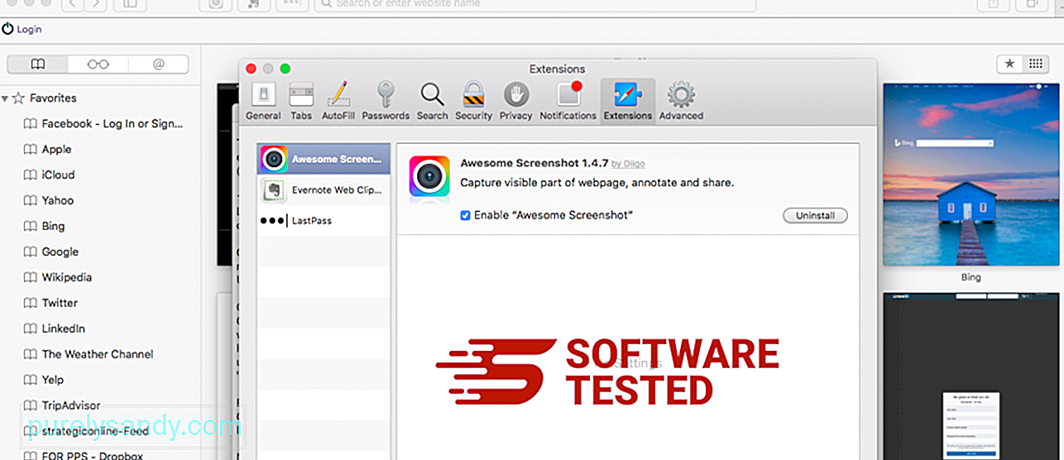
Κάντε κλικ στην καρτέλα Επεκτάσεις στο επάνω μέρος και, στη συνέχεια, δείτε τη λίστα των εγκατεστημένων επεκτάσεων στο αριστερό μενού. Αναζητήστε τη Γραμμή εργαλείων OnlineMapFinder ή άλλες επεκτάσεις που δεν θυμάστε να τις εγκαταστήσατε. Κάντε κλικ στο κουμπί Κατάργηση εγκατάστασης για να καταργήσετε την επέκταση. Κάντε το για όλες τις ύποπτες κακόβουλες επεκτάσεις.
2. Επαναφορά αλλαγών στην αρχική σας σελίδαΑνοίξτε το Safari και, στη συνέχεια, κάντε κλικ στο Safari & gt; Προτιμήσεις. Κάντε κλικ στο Γενικά . Ρίξτε μια ματιά στο πεδίο Αρχική σελίδα και δείτε εάν έχει τροποποιηθεί. Εάν η αρχική σας σελίδα άλλαξε από τη γραμμή εργαλείων OnlineMapFinder, διαγράψτε τη διεύθυνση URL και πληκτρολογήστε την αρχική σελίδα που θέλετε να χρησιμοποιήσετε. Φροντίστε να συμπεριλάβετε το http: // πριν από τη διεύθυνση της ιστοσελίδας.
3. Επαναφορά Safari61582
Ανοίξτε την εφαρμογή Safari και κάντε κλικ στο Safari από το μενού στην επάνω αριστερή γωνία της οθόνης. Κάντε κλικ στο Επαναφορά Safari. Θα ανοίξει ένα παράθυρο διαλόγου όπου μπορείτε να επιλέξετε ποια στοιχεία θέλετε να επαναφέρετε. Στη συνέχεια, κάντε κλικ στο κουμπί Επαναφορά για να ολοκληρώσετε την ενέργεια.
Σημείωση:
Αφού ολοκληρώσετε όλες τις διαδικασίες, ανανεώστε το πρόγραμμα περιήγησής σας και επανεκκινήστε τον υπολογιστή σας για να αφήσετε τις αλλαγές να ισχύσουν.
Τελικές σκέψειςΕκτός από την κατάργηση της επέκτασης ή της γραμμής εργαλείων του OnlineMapFinder, πρέπει να προστατεύσετε τον υπολογιστή σας από διαδικτυακές απειλές. Βεβαιωθείτε ότι έχετε εγκαταστήσει λογισμικό προστασίας από κακόβουλο λογισμικό στον υπολογιστή σας και ότι είναι ενημερωμένο και πάντα ενεργό, για να αποκλείσετε την εγκατάσταση κακόβουλου λογισμικού και άλλων PUP. Επίσης, διατηρήστε πάντα ενεργοποιημένο το τείχος προστασίας του υπολογιστή σας. Κατά την εγκατάσταση δωρεάν λογισμικού, επιλέξτε σύνθετη ή προσαρμοσμένη εγκατάσταση σε σχέση με την προτεινόμενη εγκατάσταση για να αποφύγετε την προσθήκη ομαδοποιημένων προγραμμάτων.
Πιστεύουμε ότι αυτό το άρθρο σας έχει δώσει σημαντικές πληροφορίες σχετικά με το τι είναι η επέκταση OnlineMapFinder ή η γραμμή εργαλείων και πώς να την αφαιρέσετε.
Βίντεο YouTube: Γραμμή εργαλείων OnlineMapFinder
09, 2025

